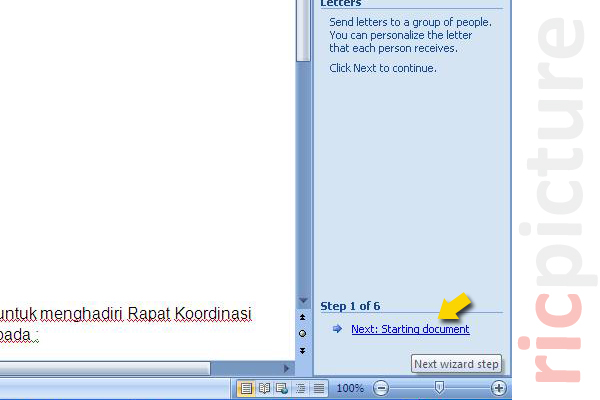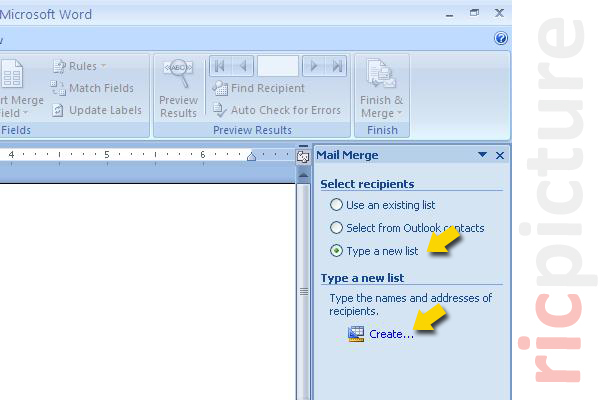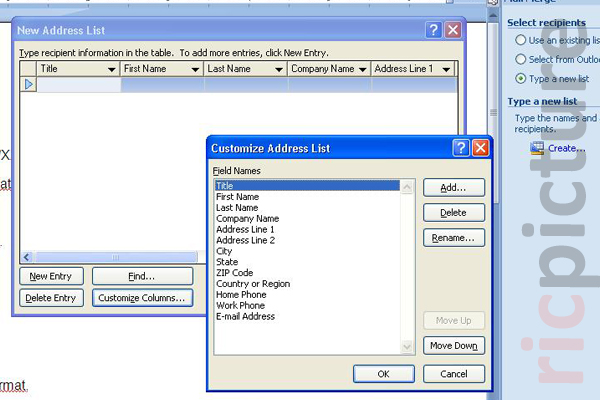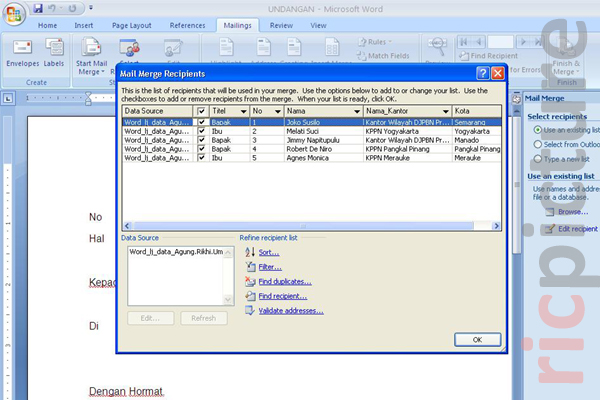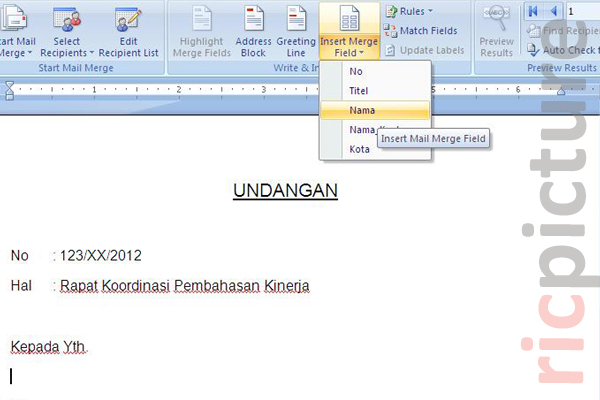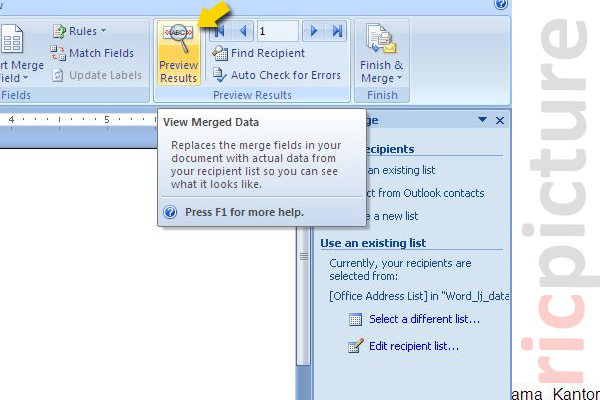BAB
I
PENDAHULUAN
1.1 Latar Belakang
Tekhnologi merupakan salah satu alat yang sangat berkembang saat ini,
terutama tekhnologi komputer. Banyak kalangan masyarakat yang menggunakan
komputer sebagai alat bantu dalam menyelesaikan tugas terutama masyarakat yang
bekerja di kantor maupun yang berstatus sebagai palajar ataupun mahasiswa.
Sebagai pendidik atau calon pendidik
harus banyak tahu tentang pengetahuan komputer, terutama bagaimana cara
mengaktifkan dan membuat slide power
point yang merupakan salah satu acuan untuk jalanya kegiatan . Di dalam makalah ini akan di
jelaskan lebih jauh tentang bagaimana itu power point dan cara pembuatanya.
1.2 Tujuan Penulisan
1. Dapat menjelaskan tentang pengertian dan tujuan
Microsoft Power Point
2. Dapat
mengenal Layar Kerja Power Point
3. Dapat
memanipulasi Teks dan Gambar dalam pembuatan Power Point
4. Dapat
membuat Slide Presentation.
BAB II
PEMBAHASAN
2.1 Pengertian
Microsoft Power Point adalah suatu
software yang akan membantu dalam menyusun sebuah presentasi yang efektif,
professional, dan juga mudah. Microsoft Power Point akan membantu sebuah
gagasan menjadi lebih menarik dan jelas tujuannya jika dipresentasikan.
2.2 Tujuan
Microsoft Power Point bertujuan membantu
dalam pembuatan slide, outline presentasi, presentasi elektronika, memudahkan tampilkan
slide yang dinamis, termasuk clip art yang menarik, dan semuanya itu mudah
ditampilkan di layar monitor komputer.
1. Menu
Bar : Daftar menu yang masing-masing terdiri dari
beberapa perintah.
2. Standart
Toolbar : Tools untuk menangani file, menyisipkan
objek baik
gambar atau grafik
3. Formatting
Toolbar : Tools yang terdiri dari item yang berhubungan dengan pengaturan huruf atau tulisan
4. Slide
Sorter View : Menampilkan keseluruhan slide di layar kerja
dalam bentuk ukuran kecil.
5. Slide Show : Menampilkan tayangan sebuah slide.
6. Drawing Toolbar : Tolls yang terdiri dari item yang
berhubungan dengan
pembuatan ataupun pengaturan
gambar.
BAB
I
PENDAHULUAN
1.1 Latar Belakang
Tekhnologi merupakan salah satu alat yang sangat berkembang saat ini,
terutama tekhnologi komputer. Banyak kalangan masyarakat yang menggunakan
komputer sebagai alat bantu dalam menyelesaikan tugas terutama masyarakat yang
bekerja di kantor maupun yang berstatus sebagai palajar ataupun mahasiswa.
Sebagai pendidik atau calon pendidik
harus banyak tahu tentang pengetahuan komputer, terutama bagaimana cara
mengaktifkan dan membuat slide power
point yang merupakan salah satu acuan untuk jalanya kegiatan . Di dalam makalah ini akan di
jelaskan lebih jauh tentang bagaimana itu power point dan cara pembuatanya.
1.2 Tujuan Penulisan
1. Dapat menjelaskan tentang pengertian dan tujuan
Microsoft Power Point
2. Dapat
mengenal Layar Kerja Power Point
3. Dapat
memanipulasi Teks dan Gambar dalam pembuatan Power Point
4. Dapat
membuat Slide Presentation.
BAB II
PEMBAHASAN
2.1 Pengertian
Microsoft Power Point adalah suatu
software yang akan membantu dalam menyusun sebuah presentasi yang efektif,
professional, dan juga mudah. Microsoft Power Point akan membantu sebuah
gagasan menjadi lebih menarik dan jelas tujuannya jika dipresentasikan.
2.2 Tujuan
Microsoft Power Point bertujuan membantu
dalam pembuatan slide, outline presentasi, presentasi elektronika, memudahkan tampilkan
slide yang dinamis, termasuk clip art yang menarik, dan semuanya itu mudah
ditampilkan di layar monitor komputer.
2.3
Pengenalan Layar Kerja Power Poin
Keterangan Gambar :
1. Menu
Bar : Daftar menu yang masing-masing terdiri dari
beberapa perintah.
2. Standart
Toolbar : Tools untuk menangani file, menyisipkan
objek baik
gambar atau grafik
3. Formatting
Toolbar : Tools yang terdiri dari item yang berhubungan dengan pengaturan huruf atau tulisan
4. Slide
Sorter View : Menampilkan keseluruhan slide di layar kerja
dalam bentuk ukuran kecil.
5. Slide Show : Menampilkan tayangan sebuah slide.
6. Drawing Toolbar : Tolls yang terdiri dari item yang
berhubungan dengan
pembuatan ataupun pengaturan
gambar.
2.4 Manipulasi Teks
dan Gambar
Drawing Toolbar
Keterangan Gambar :
1.
Draw : Mempermudah penempatan dan
pengorganisasian objek, misalnya dalam melakukan grouping, ordering, rotate,
text wrapping, dll
2. Select
Object : Melakukan pilihan terhadap obyek tertentu
3.
AutoShapes
: Menyediakan berbagai macam
pilihan bentuk yang dapat mendukung penyajian presentasi seperti callouts,
basic shape, lines,stars and banners, dll
4. Line :
Menggambar garis
5. Arrow : Menggambar tanda panah
6. Rectangle :
Menggambar bentuk persegi
7. Oval : Menggambar bentuk oval atau lingkaran
8. Text Box
: Membuat serangkaian text
9.
Word Art
: Membuat efek-efek text yang menarik baik
dalam bentuk 2D maupun 3D
10. Insert
Clip Art : Menambahkan gambar ke dalam materi presentasi yang sedang
dipersiapkan, baik berasal dari default Powerpoint maupun dari file yang kita
punyai
11. Fill Color
:
Memberikan pewarnaan terhadap suatu objek tertentu
12. Line
Color : Memberikan pewarnaan terhadap
garis tepi dari suatu objek
13. Font Color
: Memberikan pewarnaan terhadap text yang
diseleksi
14. Line Style
: Memberikan pilihan ketebalan (dalam ukuran point) terhadap model garis
yang dipakai
15. Dash
Style : Memberikan pilihan terhadap mode garis yang
dipakai
16. Arrow Style
: Memberikan pilihan terhadap
mode arrow yang dipakai
17. Shadow
: Memberikan efek bayangan pada objek yang diseleksi (tidak untuk text)
18. 3-D
: Memberikan efek 3 dimensi pada
objek yang diseleksi (tidak untuk text).
2.5
Membuat Slide Presentasion
2.5.1
New Black Presentasion
Pada layar akan nampak slide berikut
Langkah
– langkah yang dapat dilakukan dalam membuat slide :
1. Membuat text
v Membuat
judul : Klik pada tulisan “Click to add title” lalu ketikkan judul presentasi
v Membuat textbox pada click to add text :
ü Klik
icon
ü Klik
pada bagian dari slide yang ingin ditambahkan tulisan
v Menggunakan
Bullet and Numbering :
ü Klik
area textbox yang ingin menggunakan Bullet and Numbering lalu
ü klik
Format ��
Bullets and Numbering �� pilih yang akan digunakan dan bila telah
selesai maka
ü klik
di luar area textbox
v Membuat
WordArt :
ü Klik
Insert ��
Picture�� WordArt
atau cari icon Insert WordArt pada Drawing Toolbar
ü Pilih
1 model kemudian klik OK
ü Muncul
kotak dialog seperti di bawah ini, lalu ketikkan tulisan yang.
ü Pilih
1 model kemudian klik OK
ü Muncul
kotak dialog seperti di bawah ini, lalu ketikkan tulisan yang di inginkan lallu
klik ok.
2.
Menampilkan Gambar
v Klik
Insert ��
Picture lalu pilih Clip Art bila gambar yang ingin digunakan
adalah
gambar yang disediakan oleh Microsoft Office atau pilih From File bila ingin
menggunakan gambar koleksi pribadi (untuk memilih akan muncul kotak dialog open
kemudian cari lokasi filenya sampai ditemukan filenya)
v Atur
sesuai keinginan lalu klik di bagian lain slide yang tidak ada gambar tersebut
3. Memberikan
Background
v Klik
kanan pada bagian slide yang kosong
v Pilih
Background
v Muncul
kotak dialog berikut
ü Pilih
More Colors dengan menklik drop down untuk mengatur warna yang diinginkan
ü Pilih
Fill Effect dengan menklik drop down untuk mengatur efek yang diinginkan dengan
memilih pola gradient/texture/pattern yang diinginkan
v Pilih
Apply untuk memberi background pada 1 lembar slide yang sedang dipilih itu saja
atau Apply to All untuk memberi background pada seluruh slide
4. Menambah
Slide Presentasi
v Klik
icon  pada formatting toolbar
pada formatting toolbar
v Pilih
salah satu tipe slide yang diinginkan
5. Menghapus Slide Presentasi
v Pilih
Slide yang akan dihapus dengan cara mengklik slide tersebut pada Outline Slide
v Tekan
Delete pada Keyboard
6. Memberi Animasi
v Klik
kanan text atau objeknya
v Klik
Custom Animation
v Pilih
effects untuk memberikan animasi pada text atau objek yang diinginkan dengan
memilih pada icon 
v Setelah
memilih efek yang diinginkan maka akan nampak sbb:
ü Atur
Start berdasarkan pada saat apa animasi ini dilakukan
ü Atur
Direction berdasarkan arah yang diinginkan
ü Atur
Speed berdasarkan seberapa cepat animasi tersebut dilakukan
ü Sesuaikan
urutan tampilan animasi sesuai keinginan dengan mengatur forder
ü Tekan play untuk melihat tampilan preview
hasil pengaturan yang di lakukan.
7. Menambahkan
Slide Transition
v Klik
bagian slide di luar textbox lalu klik kanan pilih Slide Transition atau klik
Slide Show pada Menu Bar lalu pilih Slide Transition
v Lalu
pilih jenis yang diinginkan pada tiap slide
v Sesuaikan
komponen lainnya seperti pada pemberian animasi
8. Membuat
tabel
v Klik
Insert pada Menu Bar lalu pilih table
v Isikan
jumlah baris dan kolom tabel yang akan dibuat pada kotak dialog yang muncul.
v Untuk
melakukan pengesetan lebih lanjut terhadap tabel yang ada dapat dilakukan
dengan men-“double click” tabel tersebut atau mengklik kanan pada bagian garis
tabel tersebut dan memilik “Borders and Fill”
9.
Membuat diagram
v Klik
Insert pada Menu Bar lalu pilih chart
v Secara
otomatis akan nampak tampilan sebagai berikut :
v Perubahan
terhadap nama, jumlah, maupun data-data lain hanya dengan mengganti isi dari
tabel pada Datasheet tersebut dan secara otomatis diagramnya akan ikut berubah
mengikuti data pada tabel Datasheet
v Bila
sudah selesai klik di luar area Datasheet maka akan diperoleh grafik yang diinginkan
(untuk mengeditnya kembali dapat dilakukan dengan me-“double click” diagram
tersebut)
v Untuk
melakukan pengaturan lainnya dapat dilakukan dengan meng-klik kanan bagian-bagian
diagram sehingga tampilannya akan dapat disesuaikan sesuai keinginan.
v 3D View (untuk
mengatur posisi chart secara keseluruhan)
v Chart
Type (untuk mengatur jenis diagram yang diinginkan)
v Chart
Option (untuk pemberian nama sumbu, legenda, label)
v Format
Data Series (untuk mengatur tampilan misalnya warna grafik).
10. Menambahkan
file video
v Klik
Insert pada Menu Bar lalu klik Movies and Sounds lalu pilih yang diinginkan
v Setelah
memilih file maka akan keluar kotak dialog apakah ingin movie langsung
dijalankan atau harus di klik terlebih dahulu maka pilihlah sesuai kebutuhan.
11. Membuat
Hyperlink
v Klik
kanan bagian yang ingin di Hyperlink lalu pilih Hyperlink
v Isikan
alamat tujuan yang ingin dituju
12. Menampilkan Slide (Slide Show)
v Klik
icon Slide Show
v Hasil
slide-slide yang telah dibuat akan ditampilkan sesuai dengan apa yang telah
diatur
v Untuk
keluar dari Slide Show tekan End Show
2.5.2 New From Design Template
Keunggulan yang ditawarkan Design Template
ini adalah kemudahan pemilihan background mengingat di sini disediakan berbagai
pilihan template background yang dapat dipergunakan untuk menghiasi slide.
Tampilan yang ada
bila memilih New From Design Template :
Pada sebelah kanan nampak pilihan
templates background yang telah disediakan oleh Microsoft Power Point yang
dapat langsung dipergunakan sebagai background presentasi. Biasanya background
yang tersedia disediakan untuk 2 bagian yakni slide judul dan juga slide isi. Pilih
salah satu template yang diinginkan dengan mengklik-nya. Setelah itukita juga
dapat mengganti warna-warna yang ditawarkan dengan menggantinya pada Color Schemes
dan juga mengganti animasi yang ada dengan mengganti pada Animation Schemes.
Sedangkan cara mengisi slide-nya sama dengan cara mengisi slide kosong.
2.5.3. New From Auto Content Wizard
Penggunaan Auto Content Wizard adalah
untuk lebih mempermudah pembuatan slide dimana telah disediakan
kerangka-kerangka yang sering digunakan oleh pembuat slide presentasi.
Keunggulan teknik ini adalah pada segi kecepatan pembuatan walaupun jenis yang
disediakan masih terbatas. Kotak Dialog berikut akan muncul disini dapat
diamati bahwa proses wizard ini akan melalui 3 tahapan yakni Presentation Type,
Presentation Style, dan juga Presentation Option.
Klik Next maka akan
diperoleh kotak dialog sbb:
Pilih
salah satu tipe presentasi yang diinginkan lalu klik Next dan kotak dialognya
berubah menjadi sbb :
v On
Screen Presentation
Jenis presentasi yang ditampilkan pada layar
monitor dengan segala efek animasinya.
v Web
Presentation
v Jenis
presentasi berupa halaman web dan nantinya bisa diakses ke web server tujuannya
untuk memenuhi kebutuhan pemakai internet yang ingin melihatnya.
v Black
and White Overheads
Jenis presentasi yang outputnya akan dicetak
pada transparansi hitam putih.
v Color
Overheads
Jenis
presentasi yang outputnya akan dicetak pada transparansi yang berwarna.
v 35mm
slides
Jenis
presentasi yang outputnya akan dicetak pada lembar slides 35mm. Misal pilih On Screen Presentation, kemudian
klik Next.
Isikan
Judul dan juga Footer yang ingin ditampilkan setelah itu tekan Next
Proses wizard telah selesai
sehingga tekan tombol Finish.
Hasil:
Diperoleh slide yang telah jadi.
Dimana telah terdapat effect dan juga slide translation. Selain itu, juga dapat
diperoleh point-point yang biasanya digunakan dalam membuat presentasi sesuai
dengan topik yang telah kita pilih. Kita tinggal menyesuaikan isinya dengan
yang akan dipresentasikan saja.
2.5.4.
Import Outline dari Document Word
Dalam melakukan import terhadap
Outline maka syarat yang harus terpenuhi adalah kesiapan file Outline itu
sendiri maksudnya file yang akan dimasukkan telah dibuat dengan menggunakan
microsoft word dan file tersebut tidak dalam keadaan sedang diakses.
Caranya :
1. Buat
file word yang ingin dimasukkan
Contoh :
2. Posisikan
kursor pada slide sebelum slide disisipkan. Misalnya untuk menyisipkan slide
pada lembar ke-2 maka yang di klik adalah slide pada lembar pertama.
3. Klik
menu Insert pilih Slide From Outline
4. Muncul dialog Insert Outline lalu cari file
yang ingin disisipkan lalu klik insert. Outline akan
tersisip akan tetapi masih memerlukan beberapa penyesuaian mengingat tiap
bagian file yang menggunakan enter dianggap sebagai slide baru. Penyesuaian
akan dilakukan dengan bantuan promote, demote, move up dan juga move down. 
2.5.5.
Promote, Demote, Move up dan Move down.
Keterangan
:
v Promote
digunakan untuk menaikkan level (bergeser ke kiri)
v Demote
digunakan untuk menurunkan level (bergeser ke kanan seperti tab)
v Move
Up digunakan untuk menggeser slide selembar ke atas
v Move
Down digunakan untuk menggeser slide selembar ke bawa
Dengan prinsip di atas maka slide yang
sebelumnya telah dibuat dapat disesuaikan sehingga diperoleh tampilan sebagai
berikut :
BAB
III
PENUTUP
3.1 Kesimpulan
Microsoft Power Point adalah suatu
software yang akan membantu dalam menyusun sebuah presentasi yang efektif,
professional, dan juga mudah. Microsoft Power Point akan membantu sebuah
gagasan menjadi lebih menarik dan jelas tujuannya jika dipresentasikan karena
Microsoft Power Point akan memudahkan dalam pembuatan slide, outline
presentasi,
presentasi
elektronika, menampilkan slide yang dinamis, termasuk clip art yang menarik,
yang semuanya itu mudah ditampilkan di layar monitor komputer. Dalam membuat
slide presentation yang harus di perhatikan adalah : New Blank Presentation
dan New From Design Template.
3.2 Saran
Semoga makalah ini bisa membuat pembaca lebih banyak mengerti tentang
apa itu power point dan bagaimana cara membuat power point.
Sehingga bagi calon pendidik
ataupun mahasiswa dapat memudahkan dalam
proses pembelajaran baik menampilkan dalam bentuk diskusi maupun sebagai bahan
ajar.